ما هي شبكة VPN؟ مزايا وعيوب شبكة VPN الافتراضية الخاصة

ما هو VPN، وما هي مزاياه وعيوبه؟ لنناقش مع WebTech360 تعريف VPN، وكيفية تطبيق هذا النموذج والنظام في العمل.
هل كنت تبحث عن طريقة لتعديل بنية اللاعب الخاص بك دون إعادة إنشاء شخصية جديدة في "Diablo 4"؟ حسنًا، أنت محظوظ. تسمح لك اللعبة باحترام مجموعة مهارات اللاعب الخاص بك دون الكثير من المتاعب. تؤدي إعادة تعيين المهارات في "Diablo 4" إلى تقديم طريقة لعب جديدة (مراحل) وتساعد على تنويع تجربة اللعب الخاصة بك.
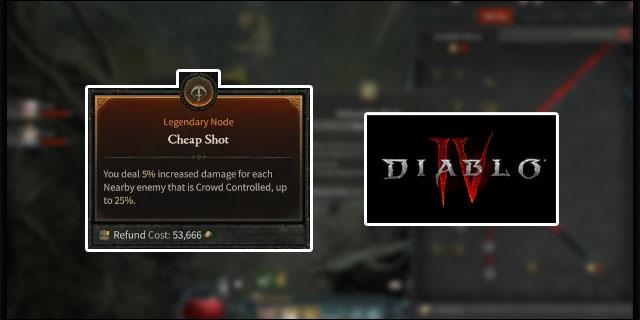
تابع القراءة لتتعلم كيفية إعادة ضبط المهارات في "Diablo 4". ستجد أيضًا معلومات قيمة حول عمليات إعادة التعيين، بما في ذلك تكاليف إعادة ضبط المهارات والأسباب التي قد تجعل اللاعبين يرغبون في القيام بذلك.
الاحترام في ديابلو 4
هناك العديد من الأسباب التي يمكن أن تؤثر عليك لإعادة ضبط مهاراتك في "Diablo 4". على سبيل المثال، تعد إدارة طريقة اللعب أمرًا ضروريًا للتكيف مع التغييرات في التعريف. أو قد تكون هناك حاجة إلى مهارات جديدة لضمان بقائك على قيد الحياة. مهما كان السبب، فإن التعليمات التالية ستوجهك لإعادة ضبط مهاراتك:
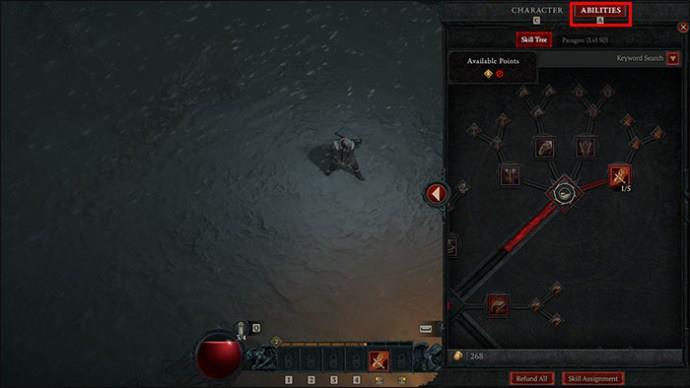
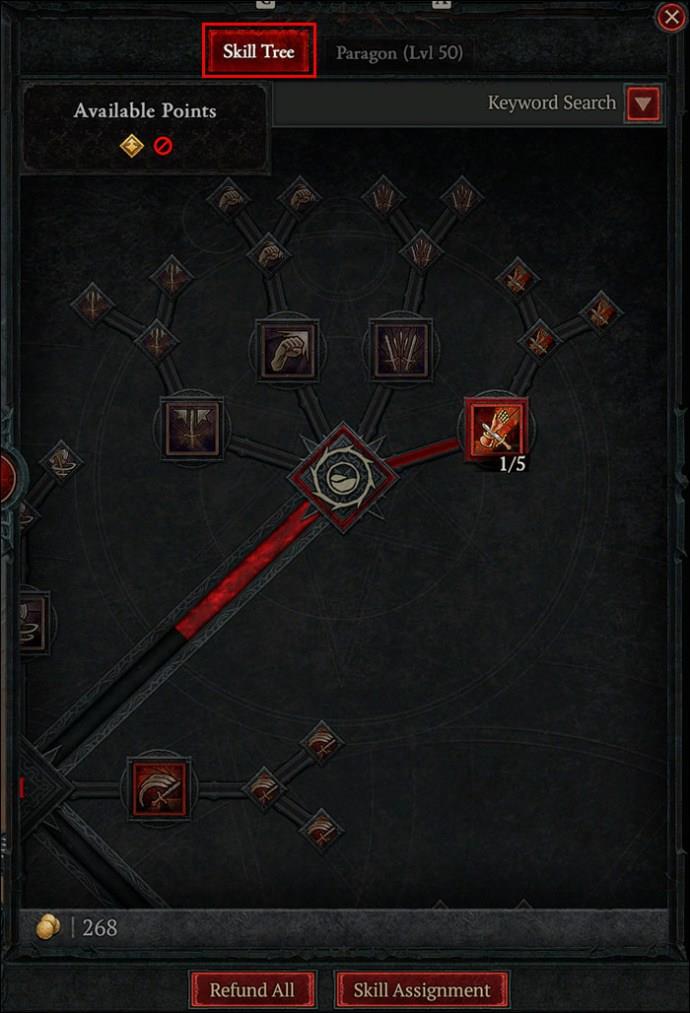
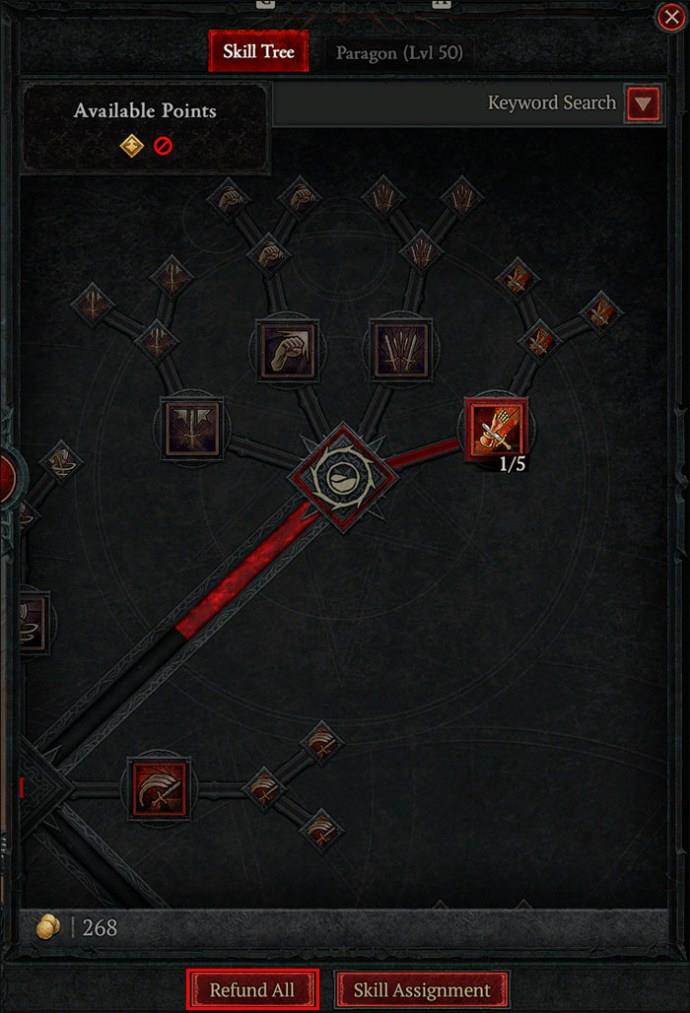
وبدلاً من ذلك، إذا كنت لا ترغب في إعادة تعيين جميع مهاراتك، فيمكنك تمرير مؤشر الماوس فوق عقدة المهارة والنقر بزر الماوس الأيمن عليها لاسترداد المهارة المحددة.
على الرغم من أنه يمكنك إعادة ضبط مهاراتك في أي وقت في "Diablo 4"، إلا أن خيار إعادة استثمار نقاط مهارتك سيأتي دائمًا بتكلفة. لذلك، من الضروري أن تقوم بتقييم احتياجات شخصيتك بعناية، وطريقة اللعب التي ترغب في متابعتها، والتصميم الذي تريد أن يمتلكه لاعبك. سيساعدك هذا على تخصيص نقاط المهارة بشكل استراتيجي.
تكلفة Respecc في Diablo 4
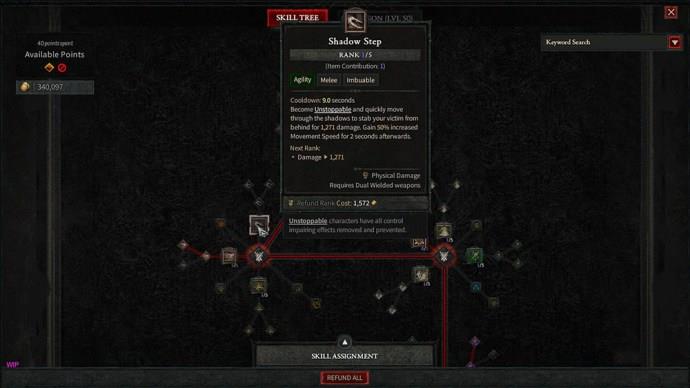
تعتبر عملية إعادة ضبط مهارات شخصيتك عملية مريحة ومباشرة. لكن فهم التكاليف والآليات يمكن أن يساعدك على اتخاذ قرارات أكثر استنارة. فيما يلي قائمة بالجوانب الأساسية للاحترام في "Diablo 4":
يمكنك إعادة ضبط مهاراتك في أي وقت طالما أن لديك الكمية اللازمة من الذهب المطلوبة للاحترام. لا يوجد أيضًا حد أقصى لعدد المرات التي يمكنك فيها إعادة ضبط مهاراتك. توفر لك "Diablo 4" مرونة لا حدود لها عندما يتعلق الأمر بتحسين الشخصية وخيارات التخصيص.
على الرغم من أن اللعبة تسمح لك بإعادة تحديد أي قسم من شجرة المهارات، إلا أن هناك مشكلة. إذا كنت تريد إعادة تعيين مهارة مرتبطة بأخرى تم فتحها داخل نفس الفرع، فسيتعين عليك إعادة تعيين المكون بالكامل.
أسباب إعادة ضبط المهارات في Diablo 4
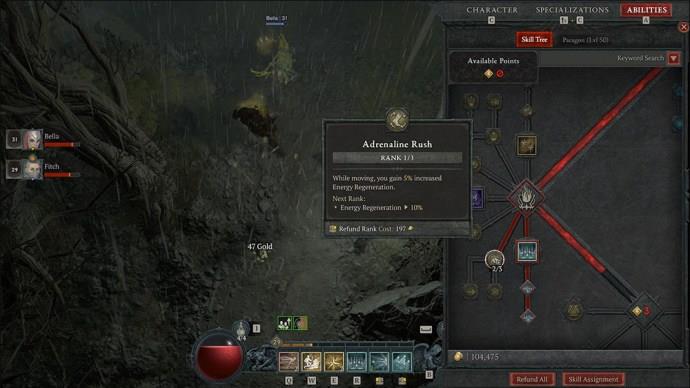
يقدم Respec-ing عددًا كبيرًا من الإمكانيات في اللعبة ويوفر للاعبين فوائد لا تقدر بثمن. إذا قمت بذلك بشكل صحيح في المراحل الأولى من اللعبة، فسوف يساعدك ذلك على توفير الذهب الثمين الذي يكون مفيدًا عند استكشاف عالم Sanctuary المفتوح المحفوف بالمخاطر. والسبب هو أن إعادة ضبط المهارات في المستويات الأعلى ستكون مكلفة للغاية، لذا من الأفضل أن تقوم بأي تجربة في البداية.
فيما يلي الأسباب التي تجعل اللاعبين يختارون إعادة ضبط نقاط مهارات شخصياتهم في "Diablo 4":
تجريب التصميم
مع خيارات بناء الشخصية العديدة في "Diablo 4"، يمكن للاعبين أن يجدوا صعوبة في الاستقرار على تصميم يتماشى تمامًا مع مسار اللعب الذي يرغبون في متابعته. يوفر لك Respecing فرصة لاستكشاف تصميمات مختلفة حتى تتمكن من العثور على تصميم يناسب تفضيلاتك في الألعاب.
تخصيص نقطة غير صحيحة
لا بد أن تحدث الأخطاء أثناء اللعب. قد يخصص اللاعبون عن طريق الخطأ نقطة مهارة لوظيفة خاطئة، مما قد يؤدي إلى زعزعة استقرار بنية الشخصية بأكملها. يعد توفير إعادة ضبط المهارات في "Diablo 4" مفيدًا في مثل هذه المواقف. يمكنك تصحيح جميع الأخطاء التي تم ارتكابها بسرعة وإعادة تخصيص نقاط المهارة من جديد.
العقبات الصعبة
مع تقدمك في اللعبة، تزداد التحديات تعقيدًا، وتصبح اللعبة أكثر تعقيدًا. قد يفشل التصميم الحالي لشخصيتك في الارتقاء إلى مستوى التحدي، وقد تحتاج إلى تعديل سماتك. يعد إعادة ضبط مهاراتك خيارًا ذكيًا. من خلال الاحترام، يمكنك زيادة كفاءة شخصيتك في التعامل مع الرحلات الاستكشافية الإشكالية في "Diablo 4" حتى تتمكن من مواصلة التقدم خلال اللعبة.
البقاء في تناغم مع ميتا
للحفاظ على القدرة التنافسية وإحداث تأثير مع لاعبي "Diablo 4" الآخرين، من الجيد مواكبة التعريف المتطور باستمرار. يسمح لك Respec-ing بتبديل مهارات شخصيتك باستمرار لتتماشى مع اتجاهات واستراتيجيات اللعبة الجديدة. وهذا يضمن أن تظل شخصيتك قوية وتقدم بناءًا هائلاً ضد المنافسين والتحديات القادمة.
الأسئلة الشائعة
ما مدى صعوبة إعادة ضبط المهارات في Diablo 4؟
يعد الاحترام في "Diablo 4" أمرًا واضحًا ومباشرًا. يمكنك إكمال العملية بسرعة عبر قائمة المهارات.
ما مقدار الذهب الذي تحتاجه لإعادة ضبط المهارات في Diablo 4؟
عمليات إعادة الضبط مجانية خلال المراحل الأولى من اللعبة. ولكن، عندما تتجاوز المستوى 10، يرتفع السعر. لسوء الحظ، لا توجد تكلفة ثابتة لإعادة ضبط المهارات. تزداد كمية الذهب المطلوبة كلما تقدمت في اللعبة.
كم مرة يمكنك احترامها في Diablo 4؟
يمكنك إعادة ضبط مهاراتك عدة مرات حسب حاجتك طالما أن لديك ما يكفي من الذهب لتغطية التكلفة.
هل يمكنك إعادة ضبط نقاط Paragon Points الخاصة بك في Diablo 4؟
نعم. ومع ذلك، فإن الأمر ليس سهلاً مثل إعادة ضبط مهارات شخصيتك.
استثمر نقاط مهارتك بحكمة
إذا كنت تلعب سلسلة "Diablo" لفترة كافية، فأنت تعلم بالفعل أن المهارات تلعب دورًا مهمًا في تقدم اللعبة. وهذا يجعل تعلم كيفية احترام المهارة الأساسية التي يجب أن يتعلمها كل لاعب.
تدور لعبة "Diablo 4" أساسًا حول تحسين بناء شخصيتك؛ الحصول على الحق لن يكون سهلا. تذكر أنه كلما ارتفع مستواك، زادت تكلفة إعادة ضبط مهاراتك. حاول إعداد بناء شخصية عالي الجودة في المراحل الأولى من اللعبة لجني كل فوائد الحصول على بناء قوي وتجنب التكاليف المرتفعة في نهاية اللعبة. استخدم الذهب الخاص بك باعتدال إن أمكن لأن إعادة المواصفات إلى مستويات أعلى تتطلب مبالغ باهظة.
ما هو أكبر مبلغ من الذهب أنفقته على إعادة ضبط المهارات حتى الآن؟ ما الذي تنصح اللاعبين الآخرين بفعله لتقليل الاحترام؟ واسمحوا لنا أن نعرف في قسم التعليقات أدناه.
ما هو VPN، وما هي مزاياه وعيوبه؟ لنناقش مع WebTech360 تعريف VPN، وكيفية تطبيق هذا النموذج والنظام في العمل.
لا يقتصر أمان Windows على الحماية من الفيروسات البسيطة فحسب، بل يحمي أيضًا من التصيد الاحتيالي، ويحظر برامج الفدية، ويمنع تشغيل التطبيقات الضارة. مع ذلك، يصعب اكتشاف هذه الميزات، فهي مخفية خلف طبقات من القوائم.
بمجرد أن تتعلمه وتجربه بنفسك، ستجد أن التشفير سهل الاستخدام بشكل لا يصدق وعملي بشكل لا يصدق للحياة اليومية.
في المقالة التالية، سنقدم العمليات الأساسية لاستعادة البيانات المحذوفة في نظام التشغيل Windows 7 باستخدام أداة الدعم Recuva Portable. مع Recuva Portable، يمكنك تخزينها على أي وحدة تخزين USB مناسبة، واستخدامها وقتما تشاء. تتميز الأداة بصغر حجمها وبساطتها وسهولة استخدامها، مع بعض الميزات التالية:
يقوم برنامج CCleaner بالبحث عن الملفات المكررة في بضع دقائق فقط، ثم يسمح لك بتحديد الملفات الآمنة للحذف.
سيساعدك نقل مجلد التنزيل من محرك الأقراص C إلى محرك أقراص آخر على نظام التشغيل Windows 11 على تقليل سعة محرك الأقراص C وسيساعد جهاز الكمبيوتر الخاص بك على العمل بسلاسة أكبر.
هذه طريقة لتقوية نظامك وضبطه بحيث تحدث التحديثات وفقًا لجدولك الخاص، وليس وفقًا لجدول Microsoft.
يوفر مستكشف ملفات Windows خيارات متعددة لتغيير طريقة عرض الملفات. ما قد لا تعرفه هو أن أحد الخيارات المهمة مُعطّل افتراضيًا، مع أنه ضروري لأمان نظامك.
باستخدام الأدوات المناسبة، يمكنك فحص نظامك وإزالة برامج التجسس والبرامج الإعلانية والبرامج الضارة الأخرى التي قد تكون مختبئة في نظامك.
فيما يلي قائمة بالبرامج الموصى بها عند تثبيت جهاز كمبيوتر جديد، حتى تتمكن من اختيار التطبيقات الأكثر ضرورة والأفضل على جهاز الكمبيوتر الخاص بك!
قد يكون من المفيد جدًا حفظ نظام تشغيل كامل على ذاكرة فلاش، خاصةً إذا لم يكن لديك جهاز كمبيوتر محمول. ولكن لا تظن أن هذه الميزة تقتصر على توزيعات لينكس - فقد حان الوقت لتجربة استنساخ نظام ويندوز المُثبّت لديك.
إن إيقاف تشغيل بعض هذه الخدمات قد يوفر لك قدرًا كبيرًا من عمر البطارية دون التأثير على استخدامك اليومي.
Ctrl + Z هو مزيج مفاتيح شائع جدًا في ويندوز. يتيح لك Ctrl + Z التراجع عن إجراءات في جميع أقسام ويندوز.
تُعدّ الروابط المختصرة مفيدةً لإزالة الروابط الطويلة، لكنها تُخفي أيضًا وجهتها الحقيقية. إذا كنت ترغب في تجنّب البرامج الضارة أو التصيّد الاحتيالي، فإنّ النقر العشوائي على هذا الرابط ليس خيارًا حكيمًا.
بعد انتظار طويل، تم إطلاق التحديث الرئيسي الأول لنظام التشغيل Windows 11 رسميًا.













